Outlook Express 데이터를 백업하는 것은 특히 컴퓨터가 충돌하거나 새 컴퓨터로 데이터를 전송하려는 경우에 중요한 작업입니다. 이 기사에서는 모든 Outlook Express 정보(메시지, 주소록 및 이메일 계정 설정) 및 다른 Windows XP 기반으로 쉽게 복원(또는 전송)하는 방법 컴퓨터.
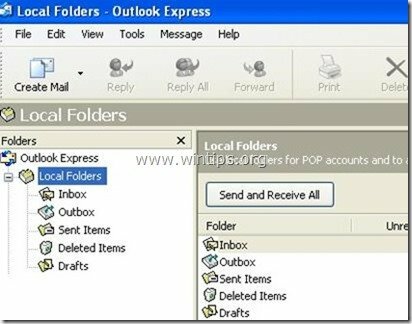
파트 1: Outlook Express 이메일 메시지를 백업하는 방법
파트 2: Outlook Express 이메일 메시지를 복원하는 방법
파트 3: Outlook Express 주소록(연락처)을 백업하는 방법
4부: Outlook Express 주소록을 복원하는 방법(연락처)
파트 5: Outlook Express 이메일 계정을 백업하는 방법
6부: Outlook Express 이메일 계정을 복원하는 방법
파트 1: Outlook Express 메일 메시지를 백업하는 방법
모든 Outlook Express 메일 메시지는 기본적으로 "아웃룩 익스프레스이 위치 내 현재(Your_Username) 프로필 아래:
- C:\문서 및 설정\
\로컬 설정\응용 프로그램 데이터\ID\{ }\마이크로소프트\
예를 들어 "C:\Documents and Settings\Admin\Local Settings\Application Data\Identities\{D8F3C66E-965E-41AE-8A23-A58460ABAE00}\Microsoft\아웃룩 익스프레스”
따라서 Outlook Express에서 이메일 메시지를 백업하려면 "아웃룩 익스프레스” 폴더는 위의 경로에서 (기본적으로) 발견됩니다. 위의 경로는 Outlook Express가 이메일 폴더와 메시지를 저장하는 기본 경로입니다. *
* 메모: "를 복사하기 전에아웃룩 익스프레스" 폴더를 백업 위치에 저장하는 것이 좋습니다. "아웃룩 익스프레스" 컴퓨터에 폴더 위치를 저장합니다. 그렇게 하려면:
Outlook Express를 확인하는 방법” 저장 폴더 위치
1. Outlook Express를 열고 주 메뉴에서 "도구” > “옵션”.
![Outlook-Express-도구-Options_thumb[1] Outlook-Express-도구-Options_thumb[1]](/f/9d14c44d643b6fbf12766db44c3e2f3d.jpg)
2. 에 "유지" 탭에서 "스토어 폴더” 버튼을 눌러 Outlook Express에서 파일을 저장하는 위치를 확인합니다.
![Outlook-Express-Store-Folder_thumb[2] Outlook-Express-Store-Folder_thumb[2]](/f/ebc2ee97917118878633c7cff4e15ea9.jpg)
![k5dozlxm_thumb[8] k5dozlxm_thumb[8]](/f/fb3b029baf96d98df6c2e1b1c5df5968.jpg)
2부: Outlook Express 메일 메시지를 복원하는 방법
에 설명된 프로세스를 사용하여 백업에서 Outlook Express 이메일 메시지를 복원하려면 1 부 :
1. Outlook Express를 실행하고 프로그램이 새 프로필을 만들도록 합니다.
2. Outlook Express 기본 메뉴에서 "파일” > “수입"를 선택하고 "메시지”.
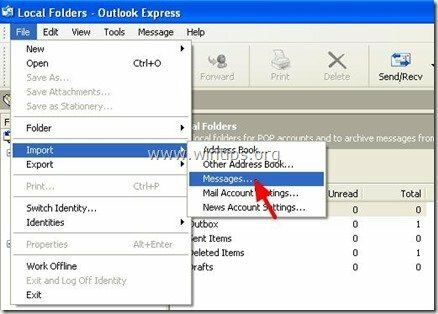
3. 에 "프로그램 선택" 창 선택 "마이크로소프트 아웃룩 익스프레스 6"를 누르고 "다음”.
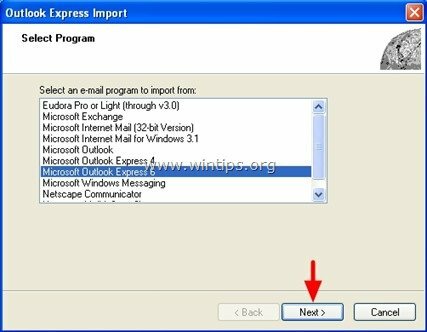
4. "에서 "Main Identity"를 선택하십시오.OE6 ID에서 메일 가져오기" 옵션을 선택하고 "확인’.
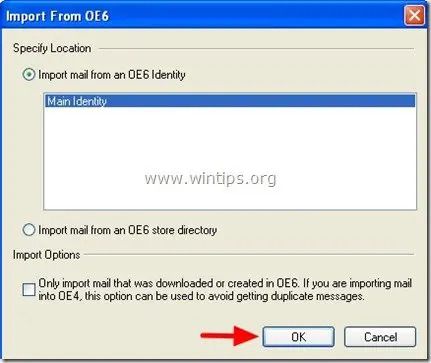
5. 에서 "메시지 위치" 창 누르기 "검색”.
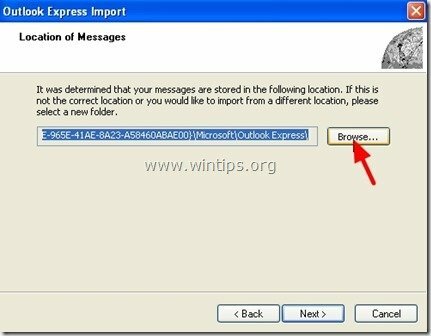
6. 백업 위치로 이동합니다(예: "내 문서\백업"), "아웃룩 익스프레스" 백업 폴더를 선택하고 "확인”.
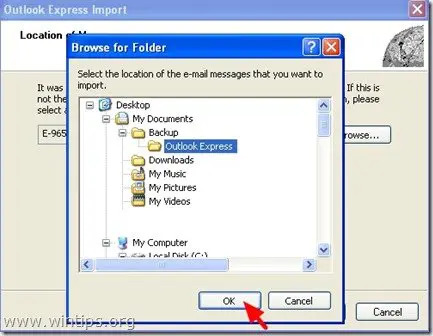
7. 누르다 "다음”.
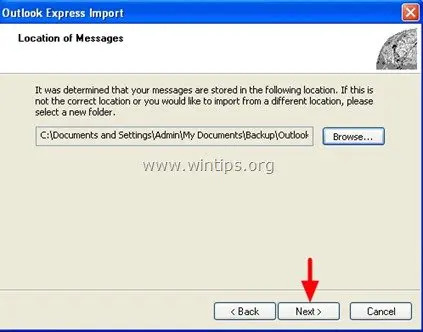
8. 선택하다 "모든 폴더" 모든 Outlook Express 메시지를 가져오려면 당신의Outlook Express 폴더를 선택하거나 메시지를 가져올 개별 폴더를 선택하고 "다음”.
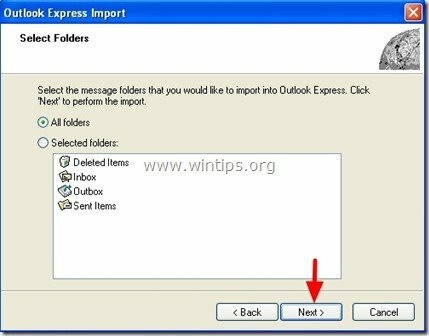
9. 이제 가져오기 프로세스가 완료될 때까지 기다렸다가 “마치다” 정보 창에서.
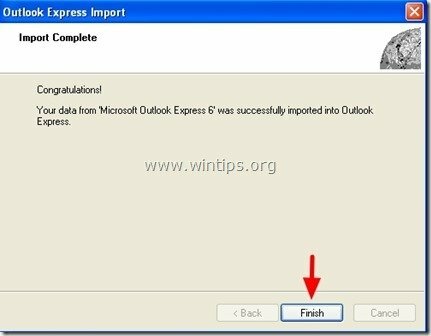
당신은 '끝!
파트 3: Outlook Express를 백업하는 방법 주소록
방법 1
Outlook Express 주소록을 백업하려면 "주소록이 경로에 있는 ” 폴더(기본값):
- C:\문서 및 설정\
\응용 프로그램 데이터\Microsoft\
예를 들어 "C:\Documents and Settings\Admin\Application Data\Microsoft\주소록
방법 2
Outlook Express 주소록(연락처)을 백업하는 또 다른 방법은 "내 보내다" Outlook Express 내부의 기능. 하기 위해서:
1. Outlook Express 기본 메뉴에서 "도구” > “주소록”
![Outlook-Express-도구-주소-Book_thumb[1] Outlook-Express-도구-주소-Book_thumb[1]](/f/64da0d66a4dfd0b2387a7b054db74986.jpg)
2. 에 "주소록" 메뉴로 이동 "파일” > “내 보내다” > “주소록(WAB)”
![주소록-수출-WAB_thumb[2] 주소록-수출-WAB_thumb[2]](/f/a0d17b4209f324ba59e0ce6de0b76c86.jpg)
3. 내보낸 주소록 파일의 위치(예: 백업 위치)와 파일 이름을 지정하고 "구하다”.
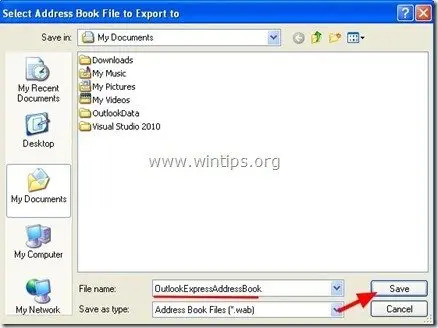
파트 4: Outlook Express를 복원하는 방법 주소록
1. Outlook Express 기본 메뉴에서 "도구” > “주소록”.
![Outlook-Express-도구-주소-Book_thumb[1] Outlook-Express-도구-주소-Book_thumb[1]](/f/25d8e721a0e03935b801d9996e8333dd.jpg)
2. 에 "주소록" 메뉴로 이동 "파일” > “수입” > “주소록(WAB)”
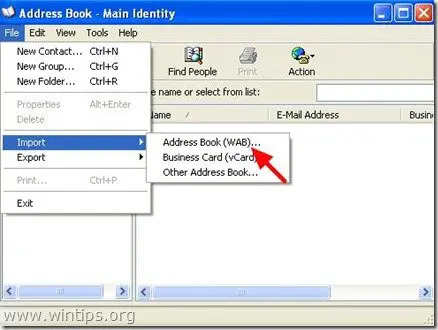
3. 가져올 주소록 파일을 선택합니다(예: "Admin.wab")를 클릭하고 "열려있는”.
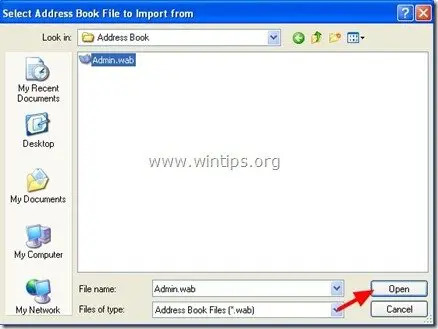
5. 가져오기 프로세스가 완료될 때까지 기다리면 완료됩니다!
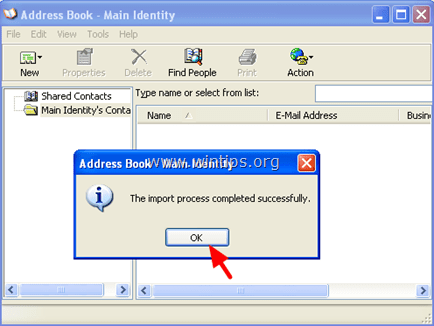
파트 5: Outlook Express를 백업하는 방법 계정 설정
Outlook Express 이메일 계정을 백업하려면 Outlook Express 프로그램 내에서 계정 내보내기 마법사를 사용할 수 있습니다.
Outlook Express 계정 설정을 내보내려면:
1. Outlook Express를 열고 "도구” > “계정”.
![Outlook-Express-Tools-Accounts_thumb[1] Outlook-Express-Tools-Accounts_thumb[1]](/f/7c7fc8dc7330b17362e2428561e8908e.jpg)
2. ~에 인터넷 계정 창 "우편" 탭에서 내보낼 이메일 계정을 선택하고 "내 보내다"버튼".
![Outlook-Express-Export-Account_thumb[1] Outlook-Express-Export-Account_thumb[1]](/f/49c50db3be7a6e7e671c083dac665c54.jpg)
3. 내보낸 계정 파일의 위치(예: 백업 위치)와 파일 이름(예: "메일 계정.iaf")를 클릭하고 "구하다”.
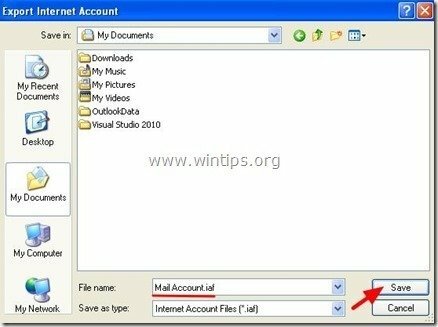
파트 6: Outlook Express를 복원하는 방법 계정 설정
Outlook Express 이메일 계정을 복원하려면 Outlook Express 프로그램 내에서 계정 가져오기 마법사를 사용할 수 있습니다.
Outlook Express 계정 설정을 가져오려면:
1. Outlook Express를 열고 "도구” > “계정”.
![Outlook-Express-Tools-Accounts_thumb[1] Outlook-Express-Tools-Accounts_thumb[1]](/f/b0bdbeb6a76389f1edb5c652cc5b5cff.jpg)
2. ~에 인터넷 계정 창 "우편" 탭에서 "수입" 버튼.
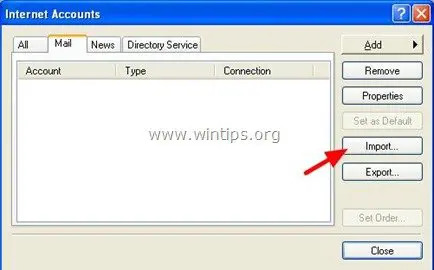
3. 백업에서 내보낸 계정 파일을 선택합니다(예: "메일 계정.iaf")를 누르고 "열려있는”.
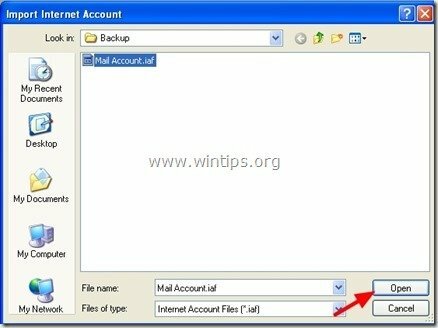
4. 마지막으로 "인터넷 계정” 옵션 창을 클릭하면 준비가 완료됩니다!
의문?
1단계와 2단계를 따르면 Windows XP 시스템에서 외장 하드 드라이브로 백업 및 복원하면 해당 하드 드라이브를 다른 하드 드라이브에 연결할 수 있습니다. 다른 운영 체제를 사용하는 컴퓨터에서 백업 파일을 복원하여 XP 운영 체제가 없는 다른 컴퓨터에서 백업 파일 보기 체계?
예를 들어 윈도우 7 또는 윈도우 10?
제 질문에 답변해 주시면 감사하겠습니다.
리차드
윌리엄 J. 예약자
2016년 8월 17일 오전 4시 27분
필요한 것을 찾았습니다. 시간이 좀 걸리긴 했지만 받았고 매우 만족하는 캠핑카입니다! 더 큰 기부를 남기는 대신 귀하의 사이트에서 사용할 수 있는 것을 얻을 때마다 더 작은 기부를 남길 것입니다. WJR 감사합니다